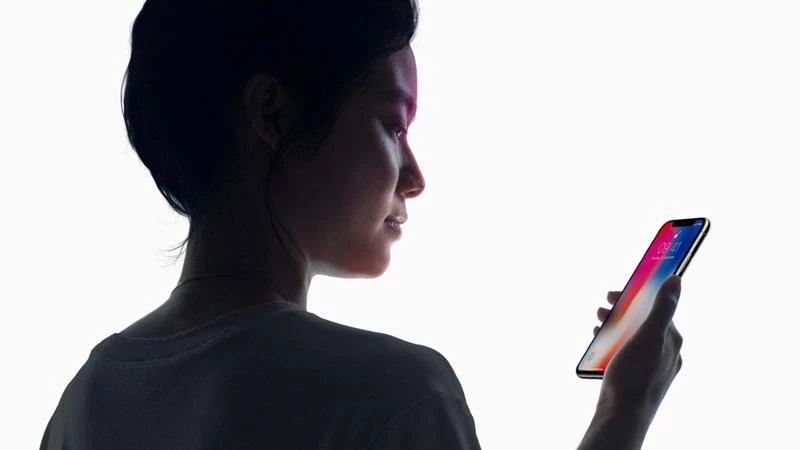
روش استفاده از فیس آیدی / Face ID در آیفون
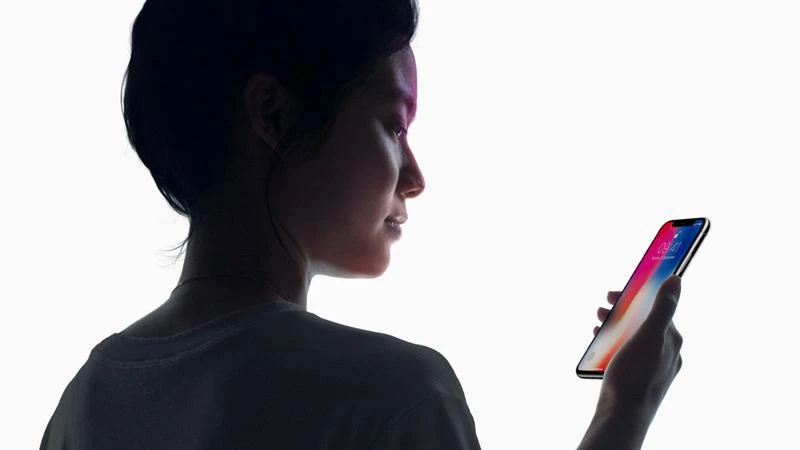
در اینجا روش راهاندازی و استفاده از فیس آیدی در آیفون X آورده شده است. بعلاوهٔ این که اگر عملکرد نرمافزار متوقف شد، یا در دسترس نبود، یا خیلی به کندی عمل کرد، چه کاری باید انجام دهید.
-----
سافتمک: زمانی که آیفون X در نوامبر 2017 راهاندازی شد، آن را به آخرین فناوری اپل، شارژ بیسیم و صفحه نمایش لبه به لبه مجهز کرد. صفحه نمایش لبه به لبه عواقبی نیز دارد، دیگر جایی برای دکمهٔ Home وجود ندارد. در نتیجه اپل تشخیص چهره را راهی برای شناسایی شما و باز کردن قفل آیفون در نظر گرفته و به آن اضافه کرده است.
فناوری تشخیص چهره، با نام Face ID، جایگزینی برای فناوری Touch ID اپل است - اسکنر اثر انگشت که در دکمهٔ Home قرار دارد. اپل ادعا میکند که Face ID دقیقتر از Touch ID است و فقط 1 در 1.000. 000 چهره قادر به باز کردن قفل آیفون شما خواهد بود.
فیس آیدی مؤثر است و میتوانید انتظار داشته باشید که در اواخر سال جاری در آیفونهای بیشتر و حتی در آیپدها نیز به کار برده شود. در حقیقت تشخیص چهره همچنین ابزاری برای باز کردن قفل برخی از تلفنهای اندرویدی در سال 2018 نیز خواهد بود. معمولاً کار میکند، اما گاهی اوقات این طور نیست. در اینجا روش راهاندازی و استفاده از فیس آیدی در آیفون X و همچنین ارایه مشاوره در مورد چگونگی بهتر شدن فیس آیدی به منظور داشتن کارکرد بهتر خواهیم داشت، توضیح میدهیم که اگر عملکرد فیس آیدی متوقف شود چه کنید، چگونه میتوانید فیس آیدی را قابل اعتمادتر کنید، و چگونه میتوان عملکرد فیس آیدی را سریعتر کرد.
روش راهاندازی و تنظیم فیس آیدی
در اینجا روش تنظیم فیس آیدی هنگامی که دست خود را بر روی آیفون X قرار دادید (اگر به هر دلیلی آن را در هنگام راهاندازی اولیه رد کردهاید) آورده شده است:
1. در آیفون خود به مسیر Settings > Face ID & Passcode رفته و رمز عبور خود را وارد کنید.
2. در بخش Face ID بر روی Enrol Face (ثبت چهره) ضربه بزنید.
3. بر روی Get Started (شروع کار) ضربه زده و دستورالعملهای روی صفحه را دنبال کنید.
4. صورت خود را در قاب صفحه قرار داده و سر خود را به آهستگی به اطراف حرکت دهید تا بتواند به درستی اسکن شود.
5. توجه داشته باشید که اگر چه فیس آیدی باید شما را با عینک و بدون عینک هم تشخیص دهد، توصیه میکنیم که هنگام اسکن کردن چهرهٔ خود عینک خود را به صورت بگذارید، حتی اگر فقط گاهی اوقات از آن استفاده میکنید.
6. صبر کنید تا فیس آیدی دو بار صورت شما را اسکن کند. اگر شکافی در لبهٔ دایره وجود داشته باشد که به رنگ سبز نباشد، نشانگر این است که باید آن ناحیه از صورت خود را دوباره اسکن کنید.
7. پس از پایان یافتن کار فیس آیدی، بر روی Done (انجام شد) ضربه بزنید.
8. پس از تنظیم فیس آیدی، باید یک رمز عبور ایجاد کنید، البته اگر قبلاً این کار را نکردهاید. مطمئن شوید که رمز عبور انتخابی آن قدر قوی باشد که کسی نتواند آن را حدس بزند. واقعیت این است که همهٔ چیزی که یک نفر نیاز دارد تا قفل آیفون شما را باز کند، رمز عبور شما است - آنها به چهرهٔ شما احتیاج ندارند.
به همین سادگی! شما فقط لازم است یک بار فیس آیدی را تنظیم کنید، سپس حتی اگر ریشهایتان بلند شود یا موهای خود را رنگ کنید، باز هم باید شما را مطابقت داده و شناسایی کند.
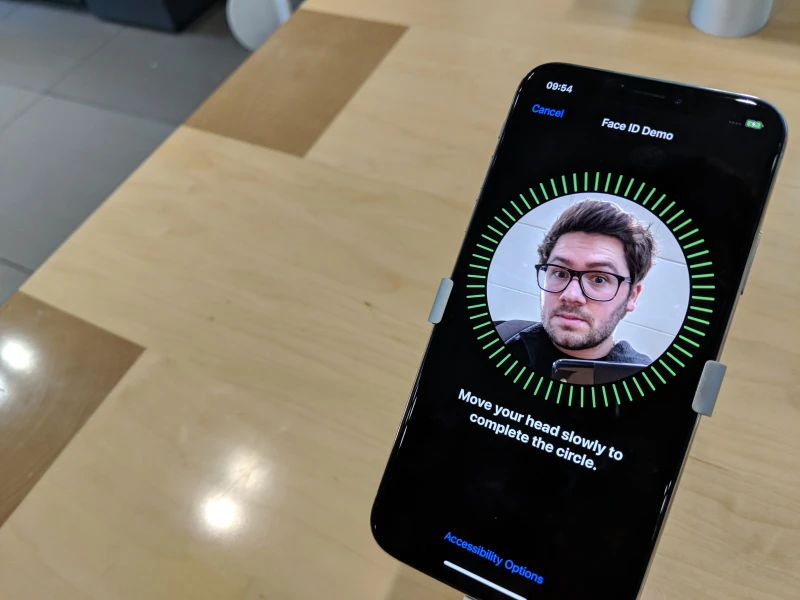
روش باز کردن قفل تلفن با فیس آیدی
پس از راهاندازی و تنظیم فیس آیدی، وقت آن است که برای باز کردن قفل تلفن از ظاهر خود استفاده کنید. تنها کاری که باید انجام دهید این است:
1. آیفون را بلند کنید یا آن را در موقعیتی قرار دهید تا بتواند شما را ببیند. در حالت ایدهآل باید آن را مانند زمان گرفتن سلفی یا برقراری یک تماس فیس تایم نگه دارید (اما بعداً در این مقاله در مورد این که چرا ممکن است نیازی به انجام این کار نداشته باشید صحبت خواهیم کرد).
2. به آیفون خود نگاه کنید (به صورت پیشفرض فیس آیدی فقط زمانی که تشخیص دهد در حال نگاه کردن به آیفون هستید قفل آن را باز میکند، این به این دلیل است که وقتی منظور شما این نباشد، نمیتواند قفل را باز کند).
3. قفل آیفون X شما باید بلافاصله باز شود.
4. برای رفتن به صفحه Home انگشت خود را به بالا بکشید.
همان طور که در بالا به آن اشاره کردیم، باید ارتباط چشمی برقرار کنید. یکی از دلایل لزوم این امر این است که وقتی تلفن را بر روی میز کنار خود قرار میدهید یا زمانی که با کسی صحبت میکنید و آن را در دست خود نگه داشتهاید، قفل تلفن باز نشود. همچنین این امر مانع از این میشود که وقتی شما خواب یا بیهوش هستید شخصی بتواند قفل تلفن شما را باز کند. (البته این وضعیت پیشفرض است. شما میتوانید با رفتن به مسیر Settings > Face ID & Passcode > Require Attention for Face ID و تغییر دادن اسلایدر، این اقدامات امنیتی را خاموش کنید).
توجه داشته باشید که اگر چه فیس آیدی قفل دستگاه را باز میکند (میتوانید متوجه شوید که این اتفاق افتاده است، زیرا آیکون قفل قفلشده در بالای صفحه به یک قفل باز شده تغییر میکند)، ولی به صورت خودکار شما را به صفحهٔ Home نمیبرد.
برای رفتن به صفحهٔ Home باید از پایین آیفون X خود به سمت بالا بکشید. همچنین میتوانید هر ویژگی موجود از قفل صفحه را به روش معمول فعال کنید، مانند ضربه زدن بر روی Notifications (اعلانها).
چه کنیم فیس آیدی سریعتر عمل کند
شما میتوانید با استفاده از چندین روش عملکرد فیس آیدی را سریعتر کنید. ممکن است بعد از این که متوجه شدید زمان زیادی طول میکشد تا قفل آیفون شما باز شود، یا از زمان تغییر از تاچ آیدی به فیس آیدی از خدماتی مانند Apple Pay استفاده میکنید، بخواهید این کار را انجام دهید.
1. گزینهیRaise to Wake در Settings را روشن کنید - این به این معنی است که برای بیدار کردن تلفن در هنگام باز کردن قفل، نیازی به کشیدن انگشت بر روی صفحه نمایش یا ضربه زدن به صفحه نمایش ندارید. به مسیر Settings > Display & Brightness رفته و اسلایدر کنار Raise to Wake را به سبز تغییر دهید.
2. تشخیص توجه را غیر فعال کنید - همان طور که در بالا توضیح دادیم، اگر به صورت مستقیم به آن نگاه نکنید، پیشفرض فیس آیدی قفل آیفون شما را باز نمیکند. این یک ویژگی امنیتی است که در صورتی که خواب یا بیهوش باشید کسی نتواند قفل تلفن شما را باز کند، آن هم فقط با نگه داشتن تلفن مقابل چهرهٔ شما. به مسیر Settings > Face ID & Passcode > Require Attention for Face ID رفته و اسلایدر را خاموش کنید.
چگونه در حالی که ماسک پوشیدهاید قفل آیفون خود را باز کنید
اگر به دلیل شیوع ویروس کرونا از ماسک استفاده میکنید، روشی برای تنظیم فیس آیدی برای باز کردن قفل آیفون با وجود ماسک بر روی صورت وجود دارد. برای این منظور مقالهٔ دیگر ما عنوان «روش استفاده از فیس آیدی برای باز کردن قفل آیفون در هنگام پوشیدن ماسک صورت» را مطالعه کنید.
اگر فیس آیدی عمل نمیکند چه باید کرد
معمولاً نباید چنین اتفاقی بیفتد. اپل به ما اطمینان میدهد - و بررسی کنندگان این مسئله را تأیید میکنند - که فیس آیدی به آن اندازه پیشرفته هست که میتواند ریش، عینک، کلاه و سایر موارد را ببیند و هنوز هم شما را شناسایی کند.
با این حال، اگر فیس آیدی نتواند قفل تلفن شما را باز کند، این میتواند به چند دلیل باشد:
- اگر میزان شارژ باتری کمتر از 10 درصد باشد، فیس آیدی کار نخواهد کرد.
- ممکن است تازه آیفون خود را ریاستارت کرده باشید (همیشه بعد از ریست کردن تلفن، اولین باری که بخواهید قفل تلفن را باز کنید، از شما خواسته خواهد شد که رمز عبور خود را وارد کنید).
- اگر طی 24 ساعت گذشته قفل آیفون خود را باز نکرده باشید، باید رمز عبور خود را وارد کنید.
- اگر در شش و نیم روز گذشته از یک رمز عبور استفاده نکرده باشید و فیس آیدی در 4 ساعت گذشته دستگاه را باز نکرده باشد، باید از یک رمز عبور استفاده کنید.
- اگر شما (یا شخص دیگری) از Find My iPhone برای قفل کردن آیفون استفاده کرده باشید، نمیتوانید آن را با فیس آیدی باز کنید.
- اگر Emergency SOS با فشار دادن و نگه داشتن دکمهٔ میزان صدا و دکمهٔ جانبی به طور همزان به مدت 2 ثانیه استفاده کرده باشید، قفل آیفون X با فیس آیدی باز نمیشود. (این احتمالاً برای ممانعت از باز کردن قفل آیفون توسط سارقین با نگاه کردن به آن است).
این که چرا فیس آیدی ممکن است بار اول عمل نکند، چند دلیل دیگر نیز میتواند داشته باشد:
- اطمینان حاصل کنید که بخشی از صورت خود را نپوشانده باشید - ممکن است لازم باشد عینک آفتابی یا کلاه و روسری خود را بردارید. شاید شما در حالی که نیمی از صورتتان در بالش فرو رفته است در حال تلاش برای باز کردن قفل تلفن خود هستید (اولین کاری که همهٔ ما هنگام بیدار شدن در صبح انجام میدهیم).
- در مورد بالش، کاربرانی گزارش دادهاند که فیس آیدی در رختخواب عمل نمیکند، و تمایل دارند با کمی دور نگه داشتن آیفون از چهرهٔ خود مشکل خود را حل کنند. به نظر میرسد که این یک مشکل عمومی است.
- بررسی کنید که در حال اجرا کردن آخرین نسخهٔ آی. او. اس هستید.
- یا شاید هم هیچ دلیل منطقی وجود نداشته باشد که فیس آیدی تصمیم گرفته است شما را شناسایی نکند، غیر از این واقعیت که فقط شما آیفون جدید خود را به کسی نشان دادهاید. ما در بخش بعدی به چند روش برای بهبود دقت در فیس آیدی خواهیم پرداخت.
اگر فیس آیدی عمل نکند، بلافاصله از شما خواسته میشود که رمز عبور خود را وارد کنید، که به آیفون X شما ثابت میکند که شما یک سارق نیستید. به این وسیله فیس آیدی قادر است کمی بیشتر در مورد ظاهر شما بیاموزد، به طوری که دفعهٔ بعد که سعی در باز کردن قفل آیفون X خود را داشته باشید، امید است در شناسایی شما کمی بهتر عمل کند. با گذشت زمان، باید با عدم موفقیت کمتری برخورد داشته باشید و فیس آیدی هم باید در شناسایی کردن شما بهتر عمل کند.
اگر شخص دیگری رمز عبور شما را وارد کند، فیس آیدی نباید در مطابقت ویژگیهای آن شخص با شما فریب بخورد، مگر این که آن شخص شبیه شما باشد. اگر یک دوقلوی یکسان یا یک خواهر و برادر مشابه دارید که پس از عدم موفقیت در باز کردن قفل آیفون، رمز عبور را وارد کند، ممکن است اطلاعات چهرهٔ مربوط به شما به روز رسانی شود و اطلاعات چهرهٔ آنها را نیز شامل شود. حتی ممکن است به آنها اجازه دهد آیفون شما را قفل کنند. این دقیقاً همان اتفاقی است که ما وقتی با برخی از دوستان دوقلوی یکسان خود آزمایش کردیم افتاد.
چه کنیم تا فیس آیدی عملکرد بهتری داشته باشد
در اینجا چند روش وجود دارد که با استفاده از آنها میتوانید تجربهٔ بهتری در شروع استفاده از فیس آیدی داشته باشید:
1. از پوشیدن عینک آفتابی خودداری کنید. فیس آیدی باید چشمهای شما را ببیند تا مطمئن شود که به آن نگاه میکنید. برای این کار از اشعهٔ مادون قرمز (Infra Red) استفاده میکند، و از آنجایی که برخی از عینکهای آفتابی این امواج را مسدود میکنند، ممکن است نتواند به درستی عمل کند.
2. در صورت خاموش کردن تنظیم پیشفرض Require Attention for Face ID (لزوم نگاه کردن برای فیس آیدی) ممکن است نتایج بهتری کسب کنید. با این کار آیفون X فقط لازم است که چهرهٔ شما را ببیند، همچنین لازم نیست این واقعیت که به آن نگاه میکنید یا خیر را تشخیص دهد. (در برخی از شرایط پزشکی در صورت عدم انتخاب این ویژگی، ممکن است نتایج بهتری را به دست آورید). برای غیر فعال کردن آن به مسیر Settings > Face ID & Passcode رفته و گزینهٔ Require Attention for Face ID را از انتخاب خارج کنید.
3. اگر از کلاه یا روسری استفاده میکنید، مطمئن شوید که بیش از حد چهرهٔ شما را نپوشانده باشد. اگر روسری زیاد روی چهرهٔ شما آمده باشد، فیس آیدی چهرهٔ شما را تشخیص نخواهد داد.
4. به همین ترتیب، اگر یک کلاه صورتپوش دو چشمی پوشیدهاید، انتظار نداشته باشید که فیس آیدی بتواند عمل کند. (یا اگر به دلایل مذهبی چهرهٔ خود را پوشانده باشید).
5. روشنایی محیط را بررسی کنید - وقتی چهرهٔ شما مشخص باشد، فیس آیدی بهتر عمل خواهد کرد. فیس آیدی از یک ویژگی Flood Illumination برای تاباندن نور مادون قرمز بر روی شما استفاده میکند. این به این معنی است که میتواند شما را حتی در تاریکی نیز ببیند، اما در یک روشنایی با شرایط خاص میتواند با مشکل مواجه شود. به عنوان مثال، اگر شما در معرض تابش شدید نور آفتاب قرار داشته باشید، ممکن است فیس تایم نتواند شما را به وضوح ببیند، زیرا تشخیص تمایز شما از محیط دشوارتر خواهد شد. برای به دست آوردن بهترین نتیجه، مطمئن شوید که خورشید در پشت سر شما قرار نداشته باشد و در جایی قرار گیرید که دارای یک پسزمینهٔ ساده باشد.
6. به دلایلی مشابه، صورت خود را حرکت ندهید. فیس آیدی برای درست عمل کردن به یک هدف ثابت نیاز دارد.
7. اگر چه ما شنیدهایم که اگر زمانی که آیفون سعی در شناسایی شما دارد آیفون را کمی جابجا کنید، موفقتر عمل خواهد کرد.
8. در هنگام استفاده از فیس آیدی از تغییر حالت چهرهٔ خود خودداری کنید. آیفون شما نمیخواهد شما را به این صورت ببیند. اگر چهرهٔ شما شبیه به حالت زمان راهاندازی و تنظیم فیس تایم باشد شانس بیشتری خواهید داشت. به عنوان مثال، بیرون آوردن زبان ممکن است ظاهر چانهٔ شما در فیس آیدی را تغییر دهد.
9. اطمینان حاصل کنید که صفحه نمایش شما تمیز باشد و Notch پوشیده نشده باشد. اگر فیس تایم نمیتواند درست عمل کند، ممکن است مقداری گرد و غبار یا کثیفی، دوربین TrueDepth که در قسمت Notch در بالای آیفون X پنهان است را پوشانده باشد.
10. آیفون خود را در امتداد بازو نگه دارید - اگر آیفون در فاصلهٔ 20 تا 50 سانتیمتری یا 10 تا 20 اینچی از چهرهٔ شما باشد، فیس آیدی بهتر عمل خواهد کرد. این طور تصور کنید که در حال گرفتن یک سلفی هستید یا یک تماس فیس تایم برقرار کردهاید.
11. اگر در صبح پس از بیدار شدن و قبل از هر چیزی میخواهید قفل آیفون خود را باز کنید و به سختی میتوانید سر خود را از بالش بلند کنید، تمام کاری که باید انجام دهید این است که آیفون را دورتر نگه دارید. هنوز هم باید بتواند شما را شناسایی کند، حتی اگر نیمی از صورت شما توسط بالش پوشانده شده باشد. دلیل این امر این است که آیفون X از یک پروژکتور نقطهای برای پرتاب کردن 30.000 نقطهٔ مادون قرمز بر روی چهرهٔ شما استفاده میکند تا یک نقشهٔ سه بعدی از آنچه که از صورت شما به نظر میرسد ایجاد کند. این حتی در تاریکی هم عمل میکند. مشکل در هنگام خوابیده بودن این نیست که آیفون فقط نیمی از صورت شما را میبیند، بلکه این است که برای به نتیجه رسیدن این روند صورت شما به اندازهٔ کافی دور نیست.
12. اگر فیس آیدی واقعاً در شناسایی شما تقلا میکند، توصیهٔ ما این است که دستگاه خود را ریست کرده و چهرهٔ خود را مجدداً ثبت کنید. به مسیر Settings > Face ID & Passcode رفته و مجدداً شروع کنید.

فیس آیدی در آیفون چه کاری انجام میدهد؟
فیس آیدی برای چیزی بیشتر از تنها باز کردن قفل آیفون X استفاده میشود. شما همچنین میتوانید از آن برای تأیید اعتبار خود در هنگام انجام پرداختهای Apple Pay در پایانههای پرداخت و در برنامهها استفاده کنید. میتوانید از آن برای باز کردن برنامههایی که قبلاً از طریق Touch ID باز میشدند، مانند برنامههای بانکی، استفاده کنید.
در اینجا روش استفاده از فیس آیدی همراه با ویژگیهای خاص آیفون شما آورده شده است:
روش کار کردن فیس آیدی با Apple Pay
با حذف Touch ID از آیفون X میتوان از فیس آیدی برای تأیید اعتبار خریدهای Apple Pay استفاده کرد. این فرآیندی تقریباً آسان است:
1. بر روی دکمهٔ جانبی دو بار ضربه بزنید (که دیگر به عنوان دکمهٔ پاور از آن یاد نمیشود).
2. برای تأیید اعتبار به آیفون خود نگاه کنید.
3. برای تکمیل تراکنش، آیفون خود را نزدیک کارت بدون تماس (contactless) نگه دارید.
اگر از Apple Pay به صورت آنلاین یا در یک برنامه استفاده میکنید، آیفون شما از قبل آن را به رسمیت میشناسد، اما برای تأیید تراکنش، همچنان باید دکمهٔ جانبی را دو بار فشار دهید.
تراکنش باید طی 30 ثانیه انجام شود. اگر در مدت این ضربالاجل انجام نشد، مجبور هستید مجددا دکمهٔ جانبی را دو بار فشار داده و تأیید اعتبار کنید.
انیموجی
اپل نوع جدید از ایموجی (Emoji) با نام انیموجی (Animoji) را توسعه داده است. چرا؟ اینها ایموجیهای متحرک هستند، اما نه فقط هر ایموجی متحرکی، آنها از صدای شما و از چهرهٔ شما هم استفاده میکنند. شما میتوانید از میان بیش از دهها نوع ایموجی، از جمله ایموجی poop، که توسط برنامهٔ Messages اپل ایجاد شده انتخاب کنید، و میتواند در انتقال طیف وسیعی از پیامها کمک کند.
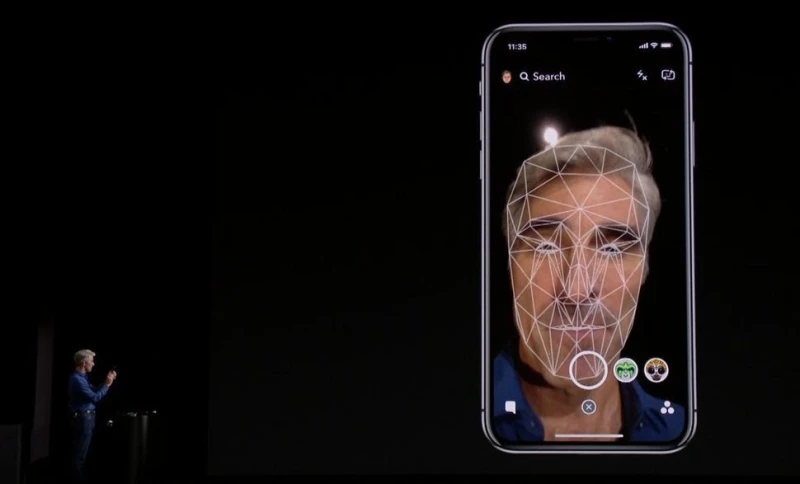
اگر نه برای هیچ چیز دیگری، اما ارسال یک انیموجی poop سرگرم کننده و جالب خواهد بود.
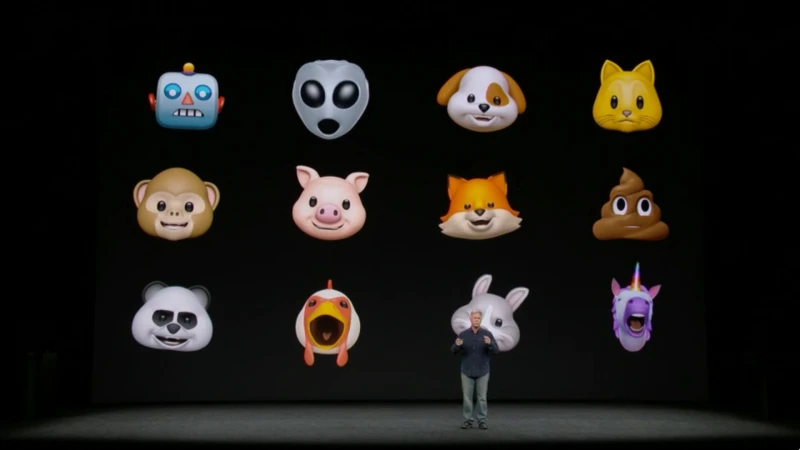
برنامههای شخص ثالث
اپل تأیید کرده است که توسعه دهندگان شخص ثالث قادر به استفاده از فناوری فیس آیدی در برنامههای خود خواهند بود. به عنوان مثال، Snapchat فیلترهای سطح بالا را برای کاربران آیفون X همراه با ردیابی/نقشهبرداری صورت بهینه شدهای ارایه میدهد.
فیس آیدی چیست؟
اپل فیس آیدی را با عنوان «آیندهٔ چگونگی باز کردن قفل تلفنهای هوشمند ما و حفاظت از اطلاعات حساس ما» توصیف میکند.
دلیل منحصر به فرد بودن آیفون X چیست؟ این امر به دلیل وجود فناوری بسیار پیشرفته در دوربین جلویی در بالای صفحه نمایش لبهبهلبه است.
قسمت بالای صفحه نمایش آیفون X که به Notch معروف است، توسط اپل به سیستم دوربین TrueDepth ملقب شده است. این دستگاه از چندین مؤلفه تشکیل شده است: یک Flood Illuminator، یک دوربین IR و یک پروژکتور نقطهای در کنار عناصر استاندارد (سنسور مجاورت، دوربین جلو، بلندگو و غیره) برای ارایهٔ یکی از پیشرفتهترین سیستمهای تشخیص چهرهٔ در حال حاضر موجود.
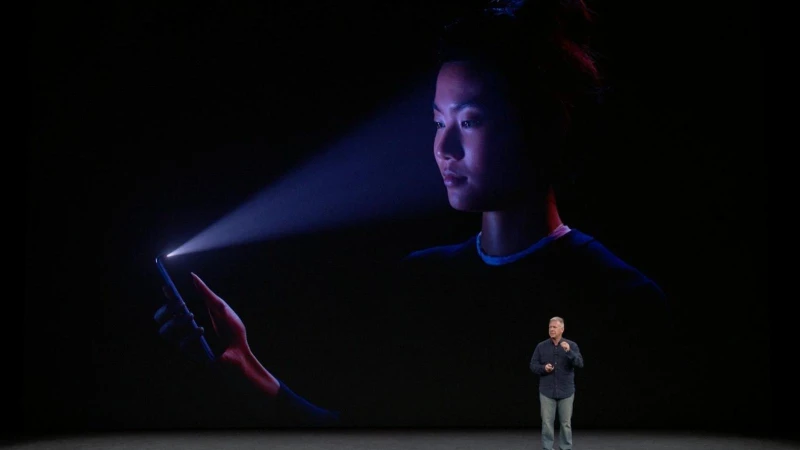
فیس آیدی چگونه عمل میکند؟
فیس آیدی در استفاده باید ساده باشد - ایده این است که هر بار که به آیفون خود نگاه میکنید، سیستم دوربین TrueDepth باید شما را تشخیص دهد و قفل آیفون شما را برای شما باز کند. این دستگاه از Flood Illuminator برای تشخیص چهرهٔ شما استفاده میکند، حتی در تاریکی، سپس از دوربین IR برای عکس گرفتن یک عکس استفاده میکند و سرانجام با استفاده از پروژکتور نقطهای با تابش بیش از 30.000 نقطهٔ مادون قرمز نامریی برای نقشهبرداری از صورت شما استفاده میکند.
سپس سیستم این اطلاعات را از طریق شبکههای عصبی که درون چیپست A11 Bionic ساخته شدهاند پردازش میکند تا یک الگوی ریاضی از چهرهٔ شما ایجاد کند و آن را با اعتبارنامهٔ ذخیره شده در آیفون شما مقایسه کند.
اگر چه این روند به نظر طولانی میرسد، اما همهٔ اتفاقات بلافاصله روی میدهد. در نمونههای اولیهٔ فیس تایم شاهد یک فرایند باز کردن قفل بلافاصله هستیم. این به لطف A11 Bionic است - چیپست اپل که برای الگوریتمهای یادگیری ماشین ساخته شده است و قدرت پردازش شگفتانگیز 600 میلیارد عملیات در هر ثانیه را دارد.
انیموجی از همان دوربین فیس آیدی استفاده میکند. اگر میخواهید روش ارسال این انیمیشنهای سرگرم کننده را که از چهرهٔ شما تقلید میکنند را بدانید راهنمای کامل ما در مورد روش استفاده از انیموجی در آیفون را مطالعه کنید.
- برچسبها : iphone , apple , Face ID , آیفون , اپل , فیس آیدی , روش استفاده از فیس آیدی در آیفون , چگونه از فیس آیدی استفاده کنیم , روش راهاندازی فیس آیدی , روش تنظیم فیس آیدی , افزایش سرعت فیس آیدی , استفاده از فیس آیدی همراه با ماسک , رفع مشکل عمل نکردن فیس آیدی , بهبود عملکرد فیس آیدی , فیس آیدی چکار میکند؟ , روش کار کردن فیس آیدی , فیس آیدی چیست؟ , فیس آیدی چگونه عمل میکند؟
- دستهها : آموزشی
- تاریخ انتشار : 1399/03/15
- ارسال شده توسط : حسن موسوی
هنوز نظری برای این مطلب ثبت نشده است، برای ارسال نظر لطفا وارد شوید..






